excel怎么把一个单元格的内容分成两个单元格
Excel表格在我们日常生活和办公中必不可少的,很多小伙伴常常遇到一个单元格里面的内容往往有多项,想要拆分成两个或多个表格却不知道怎么操作,经过小编的苦心专研终于找到了最快的方法。
工具/材料
Excel2016
操作方法
01、
首先 我们打开一个我们需要拆分单元格内容的表格,这里小编用的Excel2016版本,其他版本也是相似的操作哟
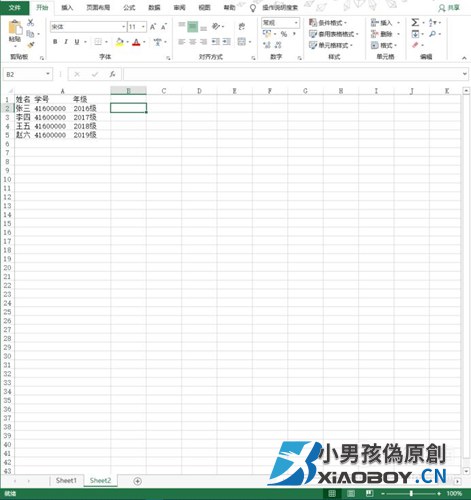 02、
02、
选中我们需要把单元格内容拆分的列,选中的数据单元格会变成灰色,如下图
 03、
03、
选中需要拆分的数据后,我们打开工具栏上的“数据”选项卡
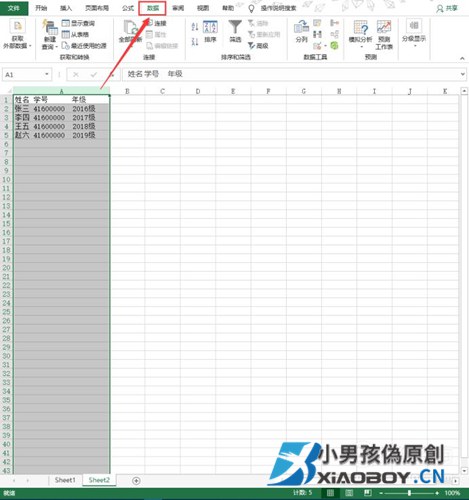 04、
04、
点击“数据”选项卡下方的“分列”工具
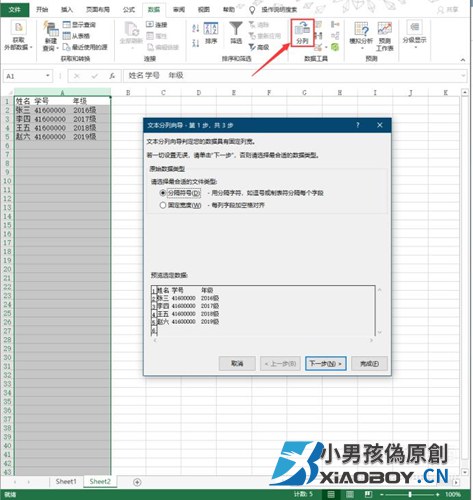 05、
05、
选择“分隔符号”,然后我们点击下一步继续操作
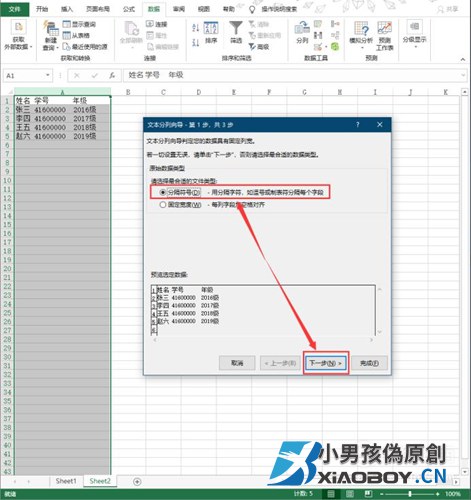 06、
06、
然后根据自己的需要选取不同的分隔符号进行数据的分隔,小编这里演示的是用空格隔开的数据,所以勾选的是空格,如果小伙伴们是其他符号可以根据实际情况选取合适的分隔符号
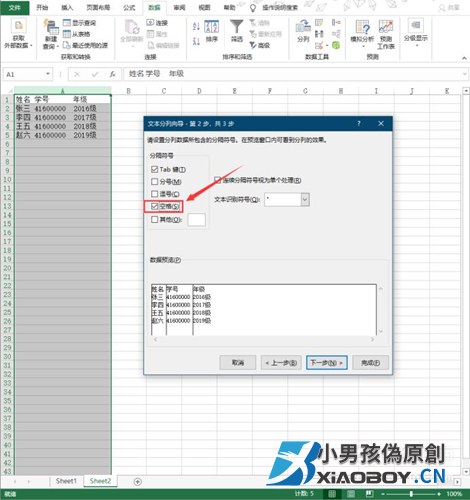 07、
07、
分列符号选取好后点击下一步,我们就可以选择数据类型,一般我们默认常规就可以的,下方数据预览可以查看我们拆分数据后的格式,最后点击完成,
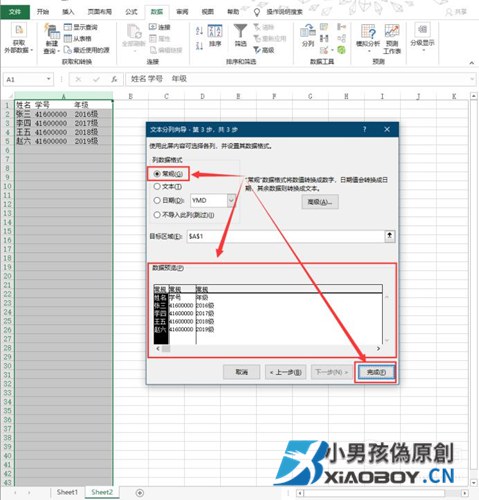 08、
08、
点击完成后,我们回到工作表,就得到我们需要拆分后的结果啦,是不是超快的呢,赶紧get到吧
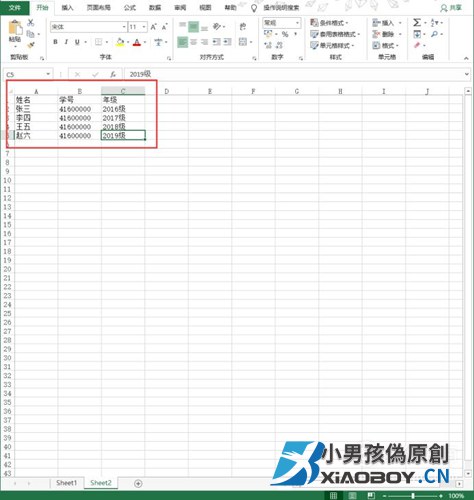 End
End












